
こんにちは、lisです!
以前、モバイル端末(主にiPadが諸悪の根源)と同期するためにSelf-hosted LiveSyncの設定をしました。
功を奏して双方向同期機能としてはイイカンジでがオススメです。
今回はなんかあった時用にバックアップするラインもほしいなーと思い、Obsidian Gitを設定してみました。
事前準備
GitHubでリポジトリを作成しておきましょう。
念のため、フォルダのバックアップも忘れずに。
あとぼくはSelf-hosted LiveSyncで同期を行っているので、念のため停止して作業してみました。
Self-hosted LiveSyncの設定から、「右から5番目のメニュー」→「LiveSync: OFF」をしました。
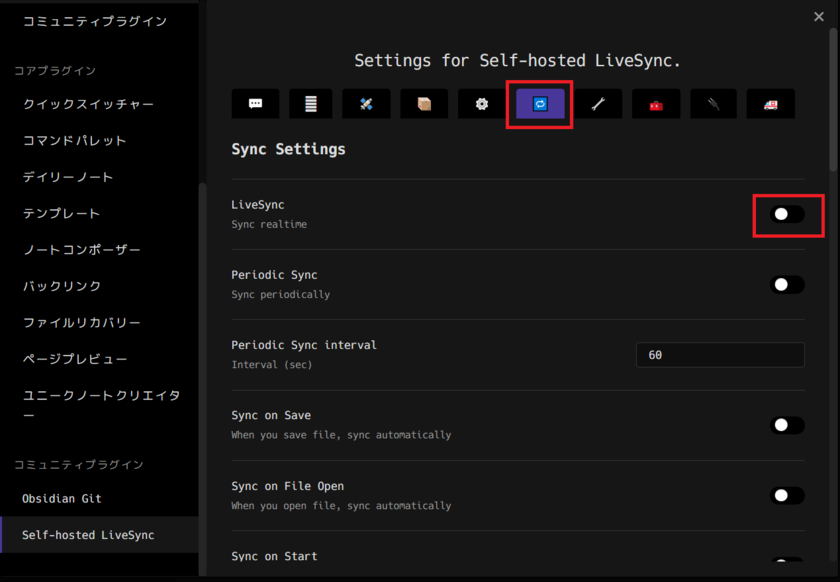
Obsidian Gitをインストール
Obsidianの設定をしていきます。
今回使用するのはこちら「Obsidian Git」です。
Obsidianの左下歯車マークから設定を開きます。
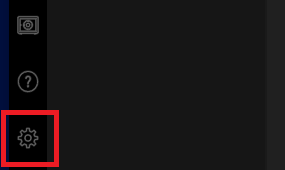
サイドメニューの「コミュニティプラグイン」を開いて、「コミュニティプラグインを有効化ボタン」を押します。
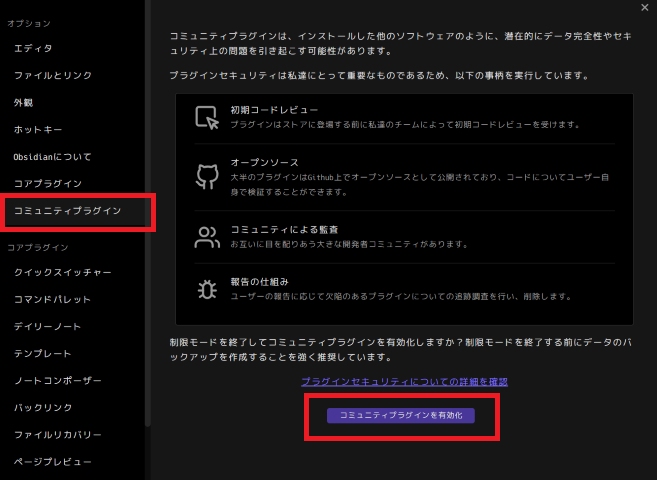
コミュニティプラグインの「閲覧ボタン」を押します。
ここからコミュニティプラグインを検索してインストールしたりできます。
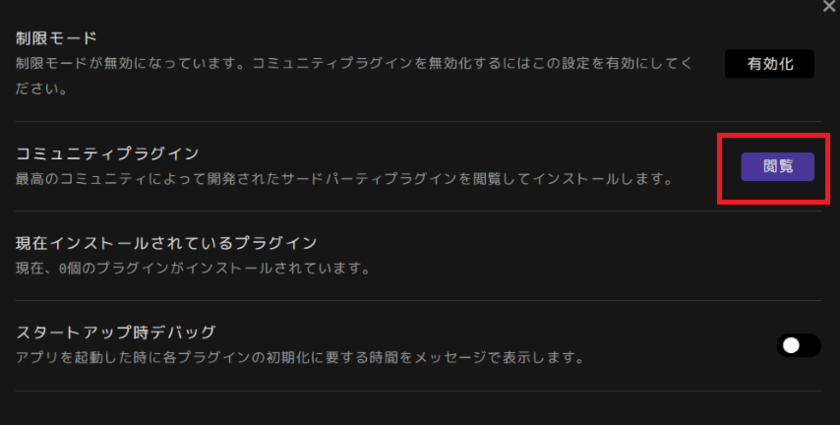
検索バーに「obsidian git」を入力して検索→インストールボタンを押してインストールします。
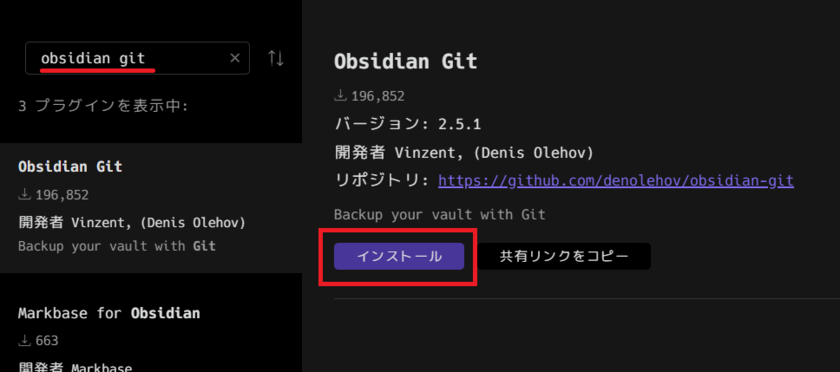
インストールが完了したら「有効化ボタン」が出てくるので押しましょう。
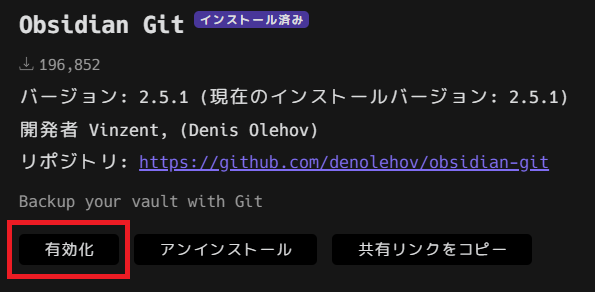
ObsidianのフォルダでGitを構成しておく
基本的にはGitHubで空のリポジトリ作成後に表示される画面の「…or create a new repository on the command line」に書かれていることをやっていきます。
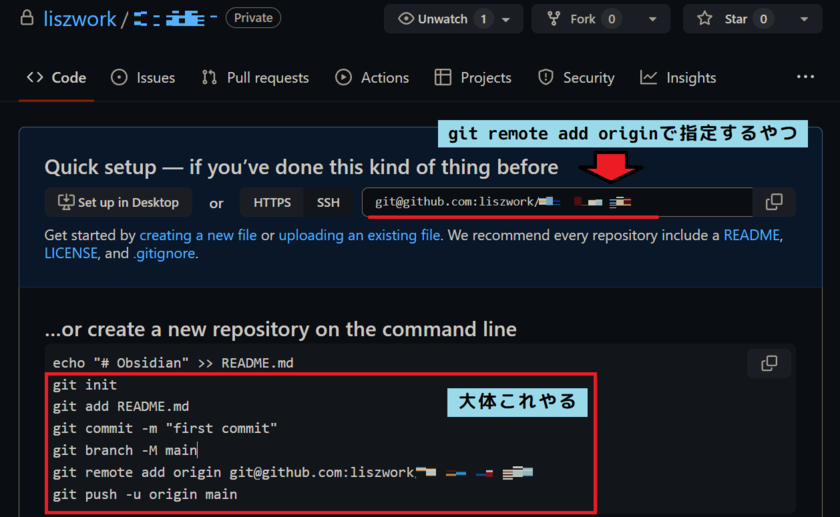
実行するコマンドはこんな感じ。
> cd {Vaultのディレクトリ} > git init > git add -A > git commit -m "first commit." > git branch -M main > git remote add origin git@github.com:{github-username}/{repository}.git > git push -u origin main
Obsidian Gitの設定
インストール画面の「オプションボタン」か
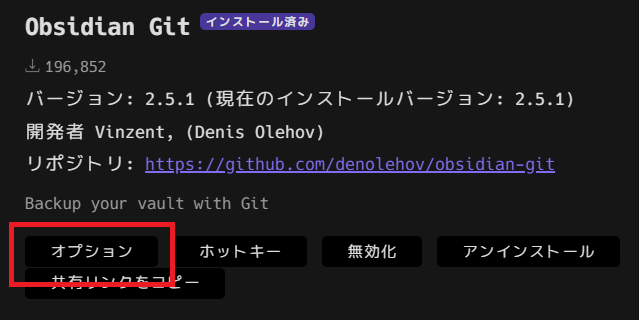
Obsidianの設定画面のサイドバー1番下のコミュニティプラグインにある「Obsigian Git」を開きます。
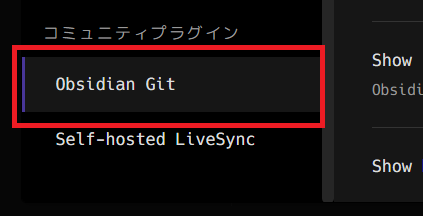
「Automatic欄」から下記の設定を行います。
- Split automatic commit and push: ON
- if turned on, do auto commit every X minutes after last change. Prevents auto commit while editing a file. If turned off, do auto commit every X minutes. It's independent from last change.: ON
- 最後の編集から指定X分後に自動コミットするよっていう設定
- ファイル編集中に自動コミットするのを防ぐ目的らしい
- OFFだと指定X分で勝手にコミットするらしいので、ONしておきましょう
- Auto pull interval (minutes): 0
- これは必ず0のままにする
- しないとpullが走るため双方向やりとりとなってしまいSelf-hosted LiveSyncと競合してしまうと思われる
- 「Obsidian Gitだけで同期するんじゃ!」って方はここに任意の数値を入れて双方向同期すればいいと思います
参考
コチラを参考にしました。ありがとうございました!
pouhon.net kattsun.dev aburi6800.hatenablog.com
あとがき
今回はバックアップ用に、Obsidian Gitを設定しました。
モバイル端末とも同期するために設定したSelf-hosted LiveSyncが今のところいい感じですので、双方向同期はこちらがオススメです。
これで複数端末同期しつつ、GitHubにバックアップを貯蓄していくスタイルが作れました。なんかあっても安心だと思う!